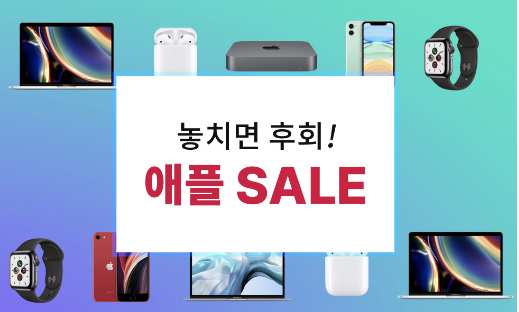애플워치 시리즈7 (애플워치7)에는 새로운 색상인 그린이 생겼습니다. 애플 홈페이지 메인 모델이기도 한데요. 실제로 본 애플워치7 그린 셀룰러 모델은 어떤 느낌인지 확인해 보시기 바랍니다.
애플워치7 그린 영상으로 보기!
애플워치7 그린 개봉기!

애플워치7 그린 패키지는 순백색의 화이트이고 음각으로 애플워치가 새겨져 있습니다. 애플은 다른 제품들은 색상별로 패키지에 포인트를 주는데요. 애플워치는 모델별로 패키지 차이를 주고 있고 색상에서는 차이를 주지 않습니다.

애플워치7 패키지 오픈은 아래쪽에 양쪽으로 열 수 있게 독특한 패키지 구조를 가지고 있습니다. 참고로 애플은 친환경 전략으로 비닐 포장을 없앴습니다. 그리고 셀룰러 모델일 경우 시리즈7의 글자가 빨간색으로 되어 있습니다.

애플워치7 패키지를 오픈하면 두개의 패키지로 또 한번 포장되어 있습니다. 본체와 밴드를 따로 구분하고 있는데요. 이는 애플워치 선택시 밴드 조합을 달리할 수 있게 했기 때문입니다. 원하는 밴드 조합을 선택해 추가 부담을 줄여주고 있습니다.

애플워치7 본체 패키지를 오픈하면 센스있게 애플워치7 그린을 보호하고 있는 종이도 그린 색상을 적용했습니다. 이런 디테일함은 애플이 정말 잘 하고 있죠.

애플워치7 구성품은 충전 케이블이 들어 있는데요. 이번에 USB-C 타입의 단자로 변경이 되었습니다.

애플워치가 연결되는 부분은 오목하게 홈이 들어가 있고 플라스틱 재질로 되어 있습니다.

뒷면은 평평하게 되어 있고 메탈 소재로 되어 있습니다.

가장 큰 변화는 USB-C 타입 단자로 변경되었고 그래서 고속 충전이 가능해졌습니다. 애플워치6 보다 무려 33%나 빨라진 충전 속도를 가지고 있습니다. 그럼 이 충전 케이블만 변경하면 애플워치6도 빠르게 충전이 될까요? 아닙니다. 애플워치7은 내부 충전코일의 변화도 생겼습니다. 그래서 이 충전 케이블과 애플워치7의 조합이어야만 고속충전이 가능합니다.
참고로 45분만 충전해도 무려 80%나 충전이 가능합니다.
애플워치7 그린 + 클로버 스포츠 밴드

애플워치7 그린과 조합된 클로버 스포츠 밴드 입니다. 완벽한 그린 컬러 조합을 볼 수 있습니다.

클로버 스포츠 밴드는 스타벅스 색상과 비슷하다고 보시면 됩니다. 개성있는 그린 컬러로 색다른 디자인 매력을 느낄 수 있습니다.

애플워치7 그린과 클로버 스포츠 밴드를 연결한 모습입니다. 그린의 풋풋함이 매력적이죠. 참고로 애플워치7 그린은 스타벅스의 그린 같은 느낌이 아닙니다.

블랙 계열의 은은한 그린이라고 보시면 됩니다. 그래서 얼핏 봐서는 그린인지 모르고 밝은 곳이나 자세히 봐야 그린 컬러의 느낌을 받을 수 있습니다. 고급스러운 그린 컬러 입니다.
애플워치7 아이폰 연결하기 설정 자세히 보기

애플워치7 (애플워치 시리즈7) 전원을 켜면 자동으로 아이폰에서 애플워치를 인식해서 연결을 하게 해줍니다.

애플워치7에서도 아이폰과 연결 하는 화면이 나오면서 연결 준비중임을 알 수 있습니다.

애플워치 설정을 하는 화면으로 들어갑니다. 본인용으로 설정할 것인지, 가족 구성원용으로 설정할 것인지 선택할 수 있게 나옵니다. 선택을 하면

애플워치7에 독특한 무늬가 나오면서 아이폰과 연결될 준비를 합니다.
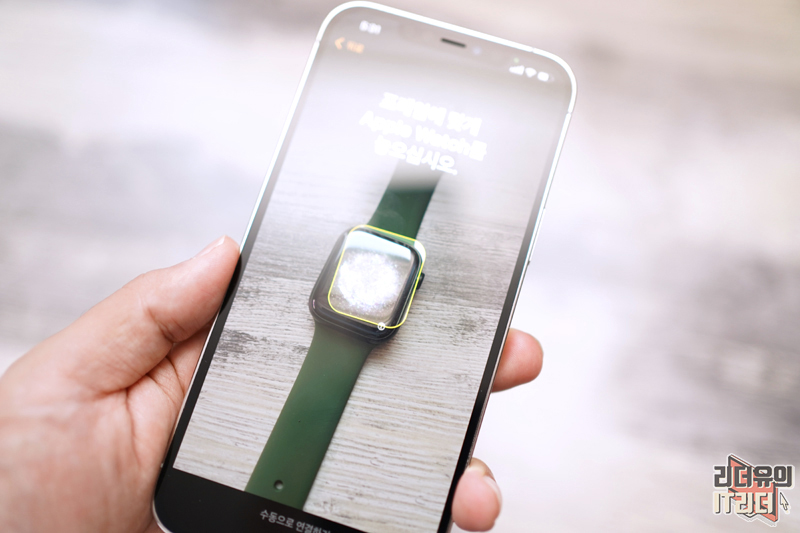
아이폰에서는 이렇게 카메라가 활성화되면서 가운데 네모에 저 무늬를 인식하게 나옵니다.
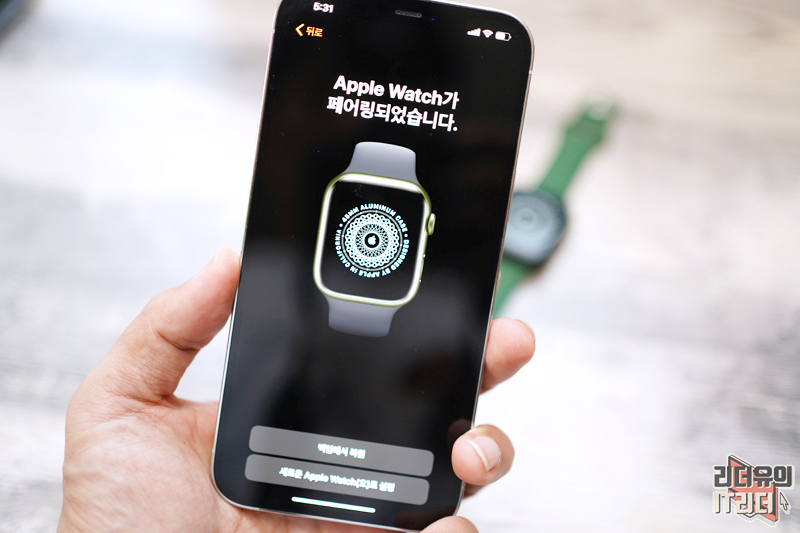
애플워치7을 인식 시키면 자동으로 아이폰과 페어링이 완료됩니다. 너무나 간단한 연결과정입니다. 이제 백업에서 복원할 것인지, 새로운 애플워치로 설정할 것인지 선택을 할 수 있습니다. 기존의 설정을 그대로 이어가고 싶다면 백업에서 가져오기를 하면 되고 새롭게 애플워치7을 만나고 싶다면 새로운 애플워치로 설정하시면 됩니다.
참고로 애플워치는 아이폰과 달리 새로운 애플워치로 설정해도 기본 운동 데이터나 다른 활동 이력을 그대로 이용할 수 있으니 꼭 백업을 선택해서 하지 않으셔도 됩니다.

손목 선택을 하게 나옵니다. 자신이 착용하는 손목 왼쪽, 오른쪽을 선택합니다.

이용 약관을 읽고 동의를 합니다.

공유된 설정을 확인합니다. 위치 서비스, 나의 아이폰 찾기, 시리, 분석 및 향상의 설정을 아이폰과 공유하게 됩니다.

애플워치7 볼드체 텍스트 및 크기를 설정할 수 있습니다. 자신이 보기 좋은 사이즈로 폰트 사이즈를 선택하시면 됩니다.

애플워치 암호를 설정하게 나옵니다. 암호는 4개, 8개 중 선택해서 설정이 가능합니다.

암호는 애플워치7에 입력해서 설정을 하게 됩니다. 화면 사이즈 커진거 보세요. 버튼 사이즈가 커져서 누르기 쉬워졌고 쾌적한 화면을 볼 수 있습니다.
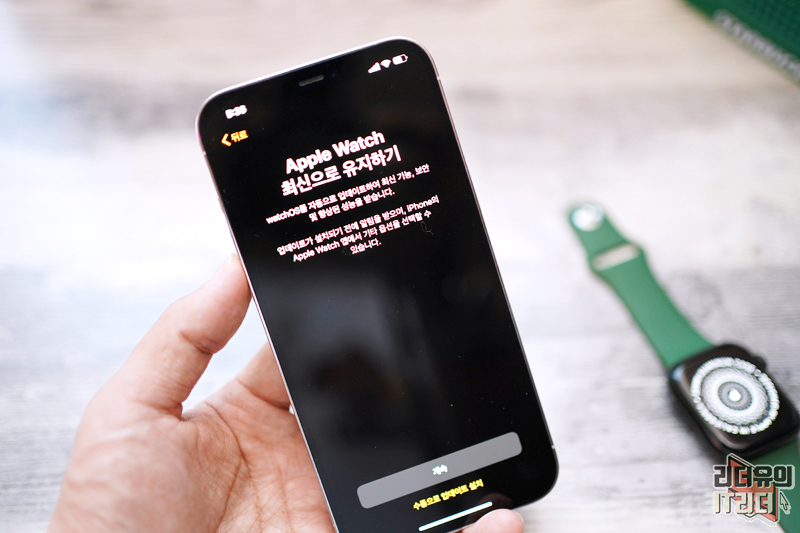
애플워치 최신으로 유지하기를 설정합니다. 자동으로 OS를 업데이트해서 항상 최신의 애플워치를 유지할 수 있습니다.

SOS 긴급 구조 요청을 할 수 있음을 확인합니다.

애플워치7 셀룰러 모델일 경우 셀룰러 설정 과정에 들어갑니다. 셀룰러 설정은 차후에도 할 수 있습니다.

애플워치7 화면을 항상 켬으로 할 수 있음을 확인합니다.

애플워치에서 사용 가능한 앱 설치를 할 수 있습니다. 나중에 선택도 가능합니다.

앱 보기를 선택할 수 있습니다. 격자 보기, 목록 보기 원하는 걸 선택합니다.

이제 애플워치 동기화가 되면서 아이폰과 애플워치 연결이 완료 됩니다. 간단하죠. 사용자가 특별히 할 게 없는 간단한 연결 및 설정 입니다.
애플워치7 그린 어때?

애플워치7 그린 기본 설정된 워치페이스 조합입니다. 블랙 배경에 그린 색상의 시계 포인트가 들어가 있습니다. 애플워치7 그린이라고 센스있게 그린 컬러로 워치페이스가 조합된 것입니다.

테두리 라인을 보면 은은한 그린 컬러가 느껴지시죠? 블랙 계열의 그린이라 묵직하면서도 고급스러운 컬러를 느낄 수 있습니다.

애플워치7 앱을 격자 보기로 보는 화면입니다. 애플워치만의 앱 보기 방식인데요. 언제 봐도 유니크한 감성이 좋습니다.

애플워치7 셀룰러 모델은 용두에 빨간링이 들어가 있습니다. 셀룰러 모델임을 알 수 있는 표시입니다.
애플워치7 워치페이스 꾸미기!

애플워치 앱에는 페이스 갤러리라고 있습니다. 애플워치7을 꾸밀 수 있는 다양한 워치페이스를 볼 수 있는데요. 상단에는 새로운 시계 페이스를 확인해 볼 수 있습니다.

이번에 애플워치7에만 적용된 윤곽 시계 페이스 입니다. 애플워치7 그린이라고 이 시계 페이스도 그린이 메인 컬러로 매칭되어 있습니다.

애플워치7 윤곽 워치페이스는 베젤이 확 줄어든 애플워치7 디자인을 강조해서 보여주는 워치페이스 입니다. 테두리 라인으로 시원시원하게 화면을 볼 수 있게 해주고 시간의 흐름에 따라 역동적으로 움직이는 숫자를 볼 수 있습니다.

워치페이스는 다양한 꾸미기를 지원하니 기분따라 취향따라 다양한 느낌으로 변신을 할 수 있습니다.


애플워치7 그린 (애플워치 시리즈7 그린) 색상 어떠신가요? 스타벅스 감성이 느껴지나요? 애플워치7을 상징하는 시그니처 컬러이니 잘 참고해서 좋은 선택하시기 바랍니다.
* 애플워치7 구입하기 https://coupa.ng/b88R1F
* 놓치면 후회 하는 애플 세일 바로가기
쿠팡 파트너스 활동의 일환으로, 이에 따른 일정액의 수수료를 제공받습니다
IT리더 함께 보면 좋은 영상 [리더유 유튜브 구독 바로가기]
- 리더유 유튜브 구독하시면 쉽게 IT를 배울 수 있습니다. 알림 체크도 해두시면 좋아요~
'메인 > 애플' 카테고리의 다른 글
| 이건 사야해? 싹 다 바꾼 애플 에어팟 3세대 6가지 달라진점! 가격, IPX4 방수 등급 (0) | 2021.10.19 |
|---|---|
| 예뻐요~ 실물 애플워치7 나이키 에디션 스타라이트 + 나이키 스포츠밴드, 워치페이스 (0) | 2021.10.18 |
| 앞서 나간 아이폰13 프로 긱벤치5 점수 성능 어때? (0) | 2021.10.15 |
| 2021년 10월 애플 이벤트 초대장 힌트! M1X 맥북프로16인치, 아이맥 32인치, 맥미니 암시? (0) | 2021.10.13 |
| 가장 인기 많을 아이폰13 프로 실버 개봉기, 설정 자세히 보기! - 구성품 (0) | 2021.10.11 |